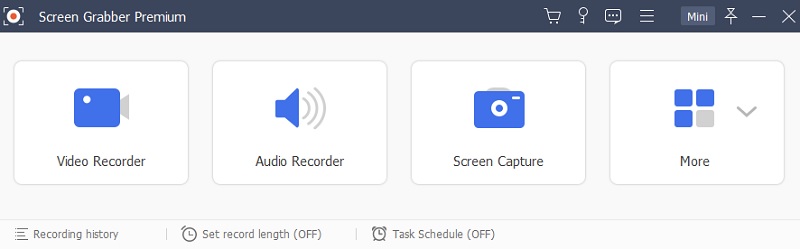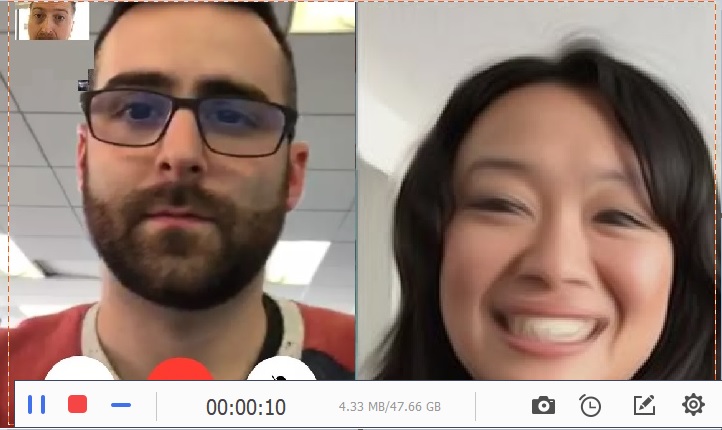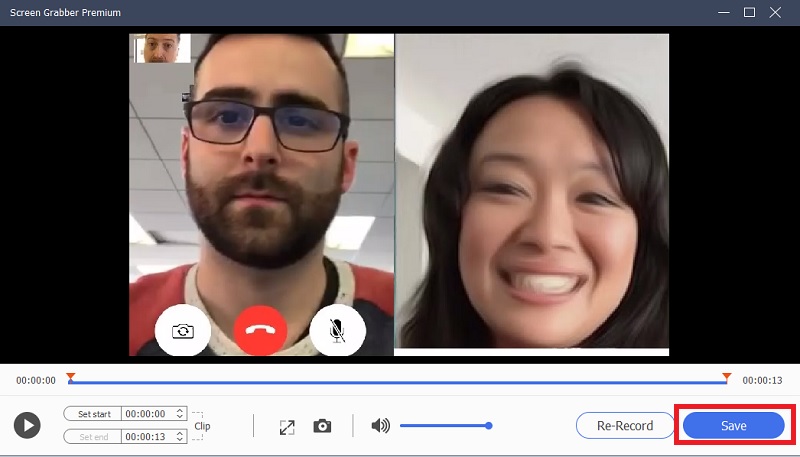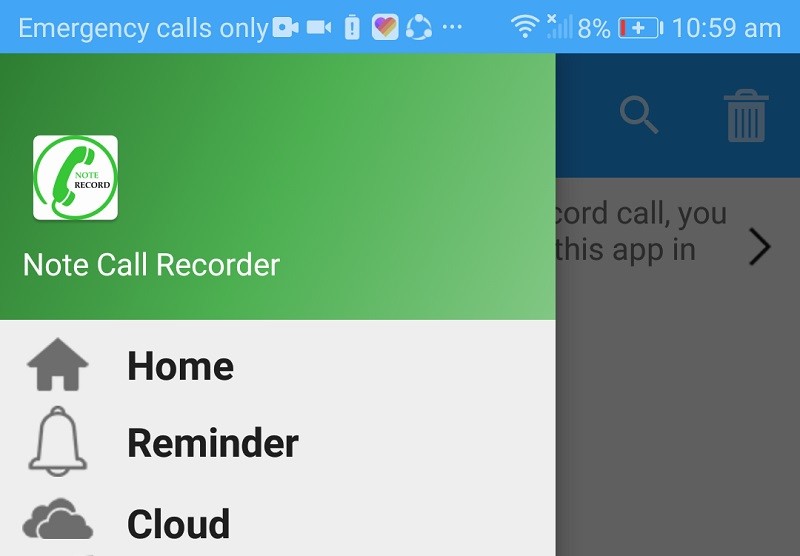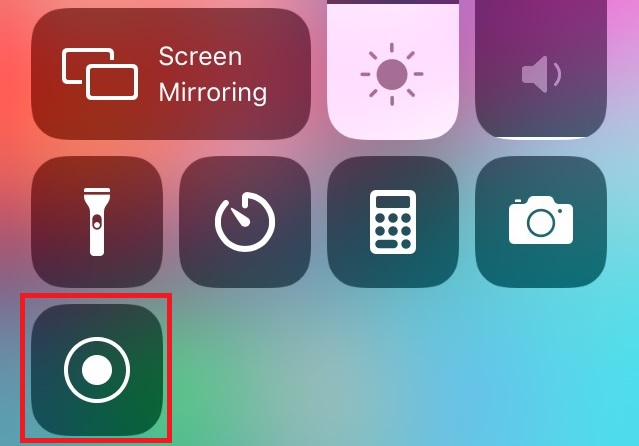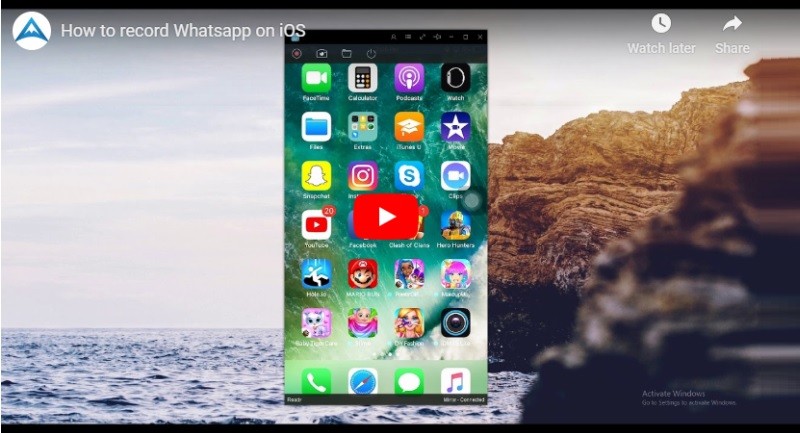Comment enregistrer une vidéo et une voix WhatsApp sur Windows/Mac
Démo aquatique est l'un des meilleurs logiciels capables d'enregistrer des appels vidéo WhatsApp sur des ordinateurs. Il est parfait pour ce travail si vous effectuez un appel WhatsApp sur un ordinateur. Il peut enregistrer simultanément votre écran avec le son du système et le son du microphone. En dehors de cela, il capture l'écran sans aucune perte de qualité. De plus, il dispose d'une interface utilisateur intuitive et chaque icône est étiquetée correctement. En fait, cette interface peut être minimisée si vous le souhaitez. Explorons les étapes et apprenons comment enregistrer les appels vidéo WhatsApp à l'aide de cet enregistreur robuste.
Essayez-le gratuitement
Étape 1 Télécharger et installer le logiciel
Tout d'abord, cliquez sur le bouton "Télécharger" fourni ci-dessus en fonction du système d'exploitation de votre ordinateur. Ensuite, ouvrez le fichier pour exécuter le programme d'installation jusqu'à ce qu'il soit enregistré sur votre ordinateur Windows ou Mac. Une fois installé, lancez le logiciel pour accéder à son interface.Étape 2 Commencer à enregistrer l'appel vidéo WhatsApp
À partir de son interface, "Video Recorder" et assurez-vous que le "Son système" et le "Microphone" sont activés. Après cela, choisissez le mode d'enregistrement entre "Complet" ou "Personnalisé" pour déterminer la zone d'écran souhaitée. Une fois configuré, cliquez sur le bouton "Rec" pour le démarrer. Vous pouvez commencer l'appel vidéo WhatsApp à ce moment.Étape 3 Enregistrer l'appel vidéo WhatsApp
Une fois l'appel vidéo terminé, appuyez sur le bouton "Arrêter" dans la barre d'outils d'enregistrement. Ensuite, une fenêtre de prévisualisation apparaîtra et vous permettra de revoir l'enregistrement. Cliquez sur le bouton "Enregistrer" pour le conserver dans votre lecteur local.Mettez en miroir iOS/Android sur un ordinateur et enregistrez WhatsApp
Miroir As Penseur est une application fiable pour enregistrer vos appels WhatsApp sur votre appareil iOS. Il vous permet d'enregistrer non seulement l'audio de votre enregistrement, mais vous permet également d'enregistrer l'activité d'écran en cours de votre téléphone. Par conséquent, si vous souhaitez enregistrer votre appel vidéo ou simplement la conversation audio, iOS Mirror est le bon outil. Outre l'écran et l'enregistrement audio de l'outil, il est également livré avec une fonction de capture d'écran qui vous permet de capturer l'écran actuel important de votre téléphone en un seul clic de souris. De plus, lors de la diffusion de films, vous pouvez utiliser sa fonction de mode plein écran pour une bien meilleure expérience de diffusion. De cette façon, vous ne vous contenterez pas de la taille de l'écran du smartphone et profiterez de regarder du contenu vidéo sur un écran plus large. Consultez les étapes ci-dessous pour savoir comment utiliser iOS Mirror pour enregistrer les appels WhatsApp.
Étape 1 Téléchargez et installez iOS Mirror
Tout d'abord, effectuez un nouveau téléchargement d'AceThinker Mirror en cliquant sur l'un des boutons de téléchargement présents ci-dessus. Bien sûr, vous devez sélectionner la plate-forme qui convient à votre système d'exploitation informatique. Ouvrez le programme d'installation et suivez l'assistant de configuration pour installer correctement le programme. Lancez ensuite le programme sur votre ordinateur.
Essayez-le gratuitement
Étape 2 Relier l'appareil iOS et le PC au même réseau
Ensuite, vous devez vous assurer que votre appareil iOS et votre ordinateur sont connectés à la même connexion Internet pour que l'outil fonctionne. Accédez maintenant à votre centre de contrôle et accédez à "Screen Mirroring". À partir de cette interface, vous devriez voir une liste des appareils iOS Mirror à proximité. L'un d'entre eux est votre ordinateur, sélectionnez le nom de votre ordinateur, puis votre ordinateur devrait commencer à mettre en miroir l'iPhone sur le PC.Étape 3 Enregistrer des appels vidéo
Maintenant que votre téléphone est mis en miroir sur votre ordinateur, vous pouvez également afficher un appel vidéo sur un écran plus grand. Pour commencer à l'enregistrer, cliquez sur l'icône rouge "Enregistrer" dans la partie la plus à droite de l'outil. Une fois que vous avez terminé l'enregistrement, vous pouvez cliquer sur ledit bouton, qui deviendra un bouton "Stop". La vidéo enregistrée sera automatiquement enregistrée sur votre appareil.Meilleur enregistreur d'appels vidéo WhatsApp pour Android
1. Enregistreur d'appels Messenger (Android)
Messenger Call Recorder est une autre application haut de gamme qui vous permet d'enregistrer facilement et commodément des conversations WhatsApp. Cette application enregistre automatiquement chacun de vos appels WhatsApp. Pour les lire ou les partager, consultez l'écran d'historique. Messenger Call Recorder propose également de nombreuses autres fonctionnalités, notamment la configuration des contacts que vous souhaitez enregistrer, la modification des sources audio et des formats de sortie, et la suppression automatique de l'historique selon vos préférences. Il est également compatible avec la majorité des appareils disponibles. Il offre l'enregistrement automatique ou manuel des appels, entre autres fonctionnalités. La meilleure partie de cette application est qu'elle est disponible gratuitement. Tout ce que vous avez à faire est de le télécharger et de l'installer sur votre appareil, et vous êtes prêt à partir.
Mode d'emploi:
- Depuis le menu principal de votre téléphone, parcourez et lancez le Google Play Store pour installer le Enregistreur d'appel Messenger app.
- Configurez l'autorisation de l'application en appuyant sur "Activer maintenant". Vous avez également la possibilité de le définir manuellement en allant dans "Accessibilité" et en activant Messenger Call Recorder.
- Ensuite, démarrez votre appel WhatsApp, puis l'application enregistrera toutes les conversations répertoriées et trouvées dans la section de l'enregistrement.
- Une fois l'appel enregistré, vous pouvez également le partager. Vous pouvez appuyer longuement sur l'enregistrement sélectionné, puis appuyer sur l'icône "Partager". À partir de là, choisissez la plate-forme sur laquelle vous souhaitez partager l'enregistrement.
- À l'aide de votre appareil Android, accédez à "Play Store" pour télécharger et installer l'application Note Call Recorder.
- Après avoir téléchargé l'application, lancez-la depuis votre écran d'accueil pour accéder à son interface principale.
- Ensuite, ouvrez l'application WhatsApp pour passer un appel, et l'application l'enregistrera automatiquement.
- Une fois l'appel terminé, revenez à l'interface principale de l'application pour afficher et lire l'enregistrement.
- Tout d'abord, ouvrez les "Paramètres" de votre téléphone. À partir de là, appuyez sur et accédez à ces options : Centre de contrôle > Personnaliser, puis appuyez sur l'icône « Plus » à côté de « Enregistrement d'écran ».
- Ensuite, depuis la partie inférieure de votre écran, balayez vers le haut pour accéder au centre de contrôle. Ensuite, appuyez sur l'icône "Enregistrer" suivie du "Microphone" pour enregistrer l'appel vidéo WhatsApp.
- Une fois que vous avez terminé la conversation, faites à nouveau glisser votre doigt vers le haut depuis la partie inférieure de l'écran pour accéder au "Centre de contrôle". Appuyez sur le bouton "Arrêter" pour enregistrer l'enregistrement.
2. Notez l'enregistreur d'appels pour Android
Remarque Call Recorder for Messenger est l'une des meilleures applications Android pour enregistrer votre conversation pendant les appels téléphoniques. Il permet aux utilisateurs d'Android d'enregistrer automatiquement les appels entrants et sortants sur leurs smartphones. Il prend en charge les appels de différentes applications de messagerie telles que WhatsApp, Messenger, Viber, etc. Outre l'enregistrement des appels, il permet également aux utilisateurs de bloquer les appels sur la liste noire de l'application. Pendant ce temps, cette application a compressé tous les enregistrements d'appels pour prendre moins d'espace de stockage sur votre smartphone. De plus, il vous permet de partager des appels enregistrés vers d'autres plateformes de médias sociaux comme Facebook et Twitter ou de les synchroniser avec Dropbox et Google Drive.
Mode d'emploi :
Comment enregistrer une vidéo ou un son WhatsApp sur iPhone/iPad
Le dernier sur l'enregistreur d'appels WhatsApp est la nouvelle fonctionnalité d'enregistrement d'écran par défaut pour les appareils iOS. Cette nouvelle fonctionnalité est disponible pour les appareils iOS avec une version logicielle d'iOS11 et ultérieure. De plus, cette fonctionnalité ne nécessite aucun jailbreak, et elle est gratuite. La meilleure chose à faire est la fonctionnalité puisqu'elle est déjà installée sur le téléphone, les utilisateurs n'ont pas besoin de mettre à jour ou de télécharger quoi que ce soit pour l'utiliser. En plus de cela, il permet aux utilisateurs d'enregistrer n'importe quelle partie de l'activité de votre écran avec son audio. Voici les étapes à suivre pour activer cette nouvelle fonctionnalité d'enregistrement d'écran pour capturer les appels WhatsApp.
Mode d'emploi: